古墓丽影如何将语言设置为中文 古墓丽影中文化教程
更新时间:2023-05-04 14:56:03作者:xiaoliu
古墓丽影如何将语言设置为中文,在玩家眼中,古墓丽影系列游戏向来是一款经典的解谜冒险游戏。尤其是在1996年第一部游戏问世后,这个系列便一发不可收拾地风靡全球,并成为了许多玩家童年回忆的重要部分。随着游戏玩家的国际化,许多非英语语种玩家都希望能够在游戏中体验本地化的语言服务。对于中文玩家而言,如何将古墓丽影游戏设置成中文是他们的热门问题之一。那么今天我们就来介绍一下如何为自己的古墓丽影游戏进行中文化设置教程,让每一位中文玩家都可以更好地来享受这个经典游戏的乐趣。
具体方法:
1、首先我们从电脑桌面点击并且打开游戏,在进入游戏之后,我们在主页面点击“paly"。
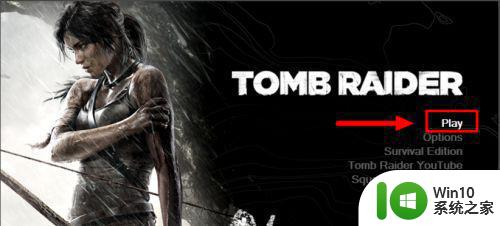
2、然后我们在进入游戏之后,我们在界面选择第五个选项“options”点击这个选项,然后点击第1个选项”gameplay“。
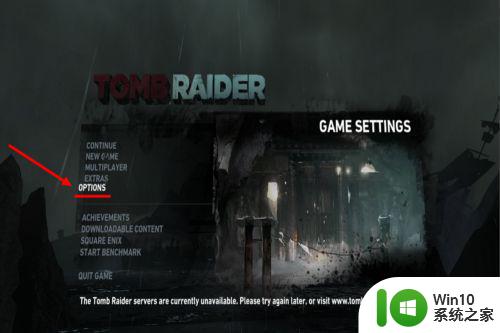
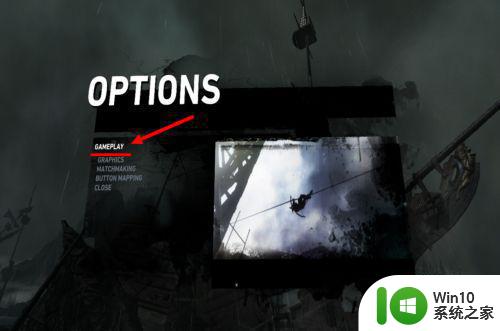
3、之后在这个界面中找到第3个选项,在后边有个”English“选项,点击”English“后边的小箭头,直到出现”Chinese“选项。
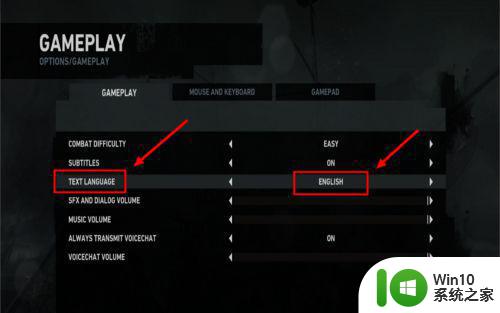
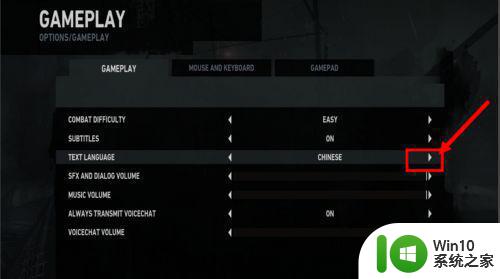
4、然后点出”Chinese“以后,点击右下边的”close“,会弹出一个界面,直接点击”yes "就可以了。
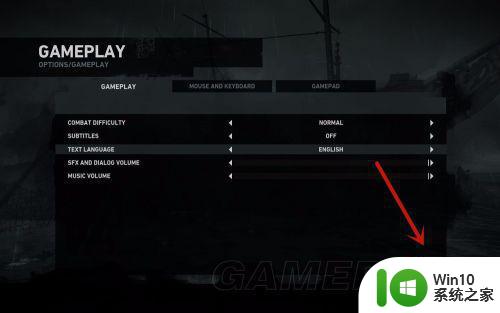
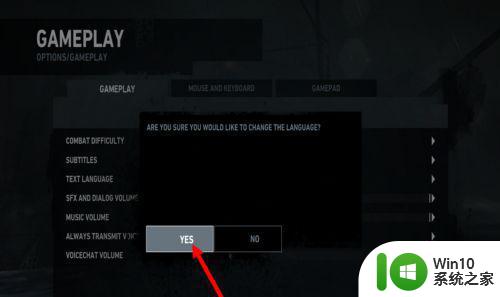
对于古墓丽影玩家来说,将游戏语言设置为中文无疑是更好的选择。通过本教程,我们可以轻松地将游戏语言设置为中文,更好地享受游戏的乐趣。同时,中文化也是游戏产业全球化的重要表现,也让更多不懂英语的玩家可以深入游戏世界,体验其中独特的乐趣。
古墓丽影如何将语言设置为中文 古墓丽影中文化教程相关教程
- 古墓丽影中文版下载 古墓丽影中文汉化补丁
- 古墓丽影10中文设置步骤 古墓丽影10中文设置方法
- 古墓丽影最终版怎么调中文 古墓丽影中文版怎么调中文语言
- Xbox设置中文语言教程 如何更改Xbox语言为中文
- CE修改器中文语言设置步骤 CE修改器英文改中文教程
- 谷歌浏览器检查怎么设置为中文 Chrome浏览器如何将语言设置为简体中文
- 电脑系统语言英语怎么改成中文 电脑语言设置中文步骤
- steam中文设置方法 steam语言切换为中文
- steam如何设置中文语言 steam如何改成中文界面
- 一招快速把电脑的语言改成中文的教程 如何把电脑的语言改成中文
- uplay设置中文语言 uplay中文界面设置方法
- cpuz中文版下载方法 cpuz修改语言为中文步骤
- U盘装机提示Error 15:File Not Found怎么解决 U盘装机Error 15怎么解决
- 无线网络手机能连上电脑连不上怎么办 无线网络手机连接电脑失败怎么解决
- 酷我音乐电脑版怎么取消边听歌变缓存 酷我音乐电脑版取消边听歌功能步骤
- 设置电脑ip提示出现了一个意外怎么解决 电脑IP设置出现意外怎么办
电脑教程推荐
- 1 w8系统运行程序提示msg:xxxx.exe–无法找到入口的解决方法 w8系统无法找到入口程序解决方法
- 2 雷电模拟器游戏中心打不开一直加载中怎么解决 雷电模拟器游戏中心无法打开怎么办
- 3 如何使用disk genius调整分区大小c盘 Disk Genius如何调整C盘分区大小
- 4 清除xp系统操作记录保护隐私安全的方法 如何清除Windows XP系统中的操作记录以保护隐私安全
- 5 u盘需要提供管理员权限才能复制到文件夹怎么办 u盘复制文件夹需要管理员权限
- 6 华硕P8H61-M PLUS主板bios设置u盘启动的步骤图解 华硕P8H61-M PLUS主板bios设置u盘启动方法步骤图解
- 7 无法打开这个应用请与你的系统管理员联系怎么办 应用打不开怎么处理
- 8 华擎主板设置bios的方法 华擎主板bios设置教程
- 9 笔记本无法正常启动您的电脑oxc0000001修复方法 笔记本电脑启动错误oxc0000001解决方法
- 10 U盘盘符不显示时打开U盘的技巧 U盘插入电脑后没反应怎么办
win10系统推荐
- 1 番茄家园ghost win10 32位官方最新版下载v2023.12
- 2 萝卜家园ghost win10 32位安装稳定版下载v2023.12
- 3 电脑公司ghost win10 64位专业免激活版v2023.12
- 4 番茄家园ghost win10 32位旗舰破解版v2023.12
- 5 索尼笔记本ghost win10 64位原版正式版v2023.12
- 6 系统之家ghost win10 64位u盘家庭版v2023.12
- 7 电脑公司ghost win10 64位官方破解版v2023.12
- 8 系统之家windows10 64位原版安装版v2023.12
- 9 深度技术ghost win10 64位极速稳定版v2023.12
- 10 雨林木风ghost win10 64位专业旗舰版v2023.12